

Por Nathan E. Malpass, Última atualização: November 30, 2019
O que é o problema de tela branca do iPhone e a tela branca da morte e como corrigi-lo?
Então aqui você está feliz usando seu iPhone ou dispositivo iOS enquanto caminha pelo parque. De repente, você esbarra em alguém ou algo e deixa cair o dispositivo. Esta pode ter sido sua quinta vez que caiu, e enquanto você teve sorte antes, desta vez você não está. Você liga o iPhone e percebe algo bem diferente, a tela está completamente branca. Você tenta desesperadamente pressionar botões para salvá-lo, mas sem sucesso.
Isso soa familiar para você?
Bem, provavelmente não teria acontecido exatamente dessa maneira, mas é um cenário provável em que o infame Tela Branca da Morte Ocorreria. Entre os usuários de dispositivos Apple iOS, isso pode ter acontecido pelo menos uma vez para aqueles que não foram cuidadosos. Como você está aqui lendo isso, provavelmente você também está passando pela mesma situação ou algo semelhante.
Então, o que você faz?
Bem, você não precisa se preocupar com isso em todos os leitores, porque nós aqui no FoneDog temos apenas as soluções para colocar seu dispositivo iOS em funcionamento novamente.
Antes de começarmos, vamos dar uma olhada no que exatamente é esse erro.
Parte 1. O que é o erro de tela branca?Parte 2. Métodos comuns para resolver o problema de morte da tela branca do iPhoneParte 3. A solução mais fácil e definitiva: usando o FoneDog Toolkit - Recuperação do sistema iOSParte 4. Como evitar uma tela branca da morte novamente em seus dispositivos iOSParte 5. Guia de vídeo: como corrigir o problema de morte da tela branca dos dispositivos iPhone?Parte 6. Conclusão e Recomendação
O erro de tela branca ou também conhecido por outros como a tela branca da morte é exatamente o que parece. Sua tela fica completamente branca - quase cegamente branca - e faça o que fizer, nada funcionará. Isso pode acontecer com qualquer dispositivo iOS, como iPhone, iPod ou iPad. Basicamente, seu dispositivo iOS se tornou um peso de papel ou lanterna brilhante - até que a bateria acabe.
O que faria com que isso ocorresse?
É claro que esse problema não surge de repente do nada. Existem algumas coisas que podem ter causado isso e agora teremos o prazer de apresentar a você os culpados.

Como corrigir a morte da tela branca do iPhone
Dicas: Observe que a tela branca pode ocorrer quando o dispositivo iOS fica abaixo de 30% da bateria. Seria uma boa ideia deixar a bateria descarregar para menos de 30% quando ocorrer uma queda. Dessa forma, você sabe que pode determinar se realmente tem uma situação de Tela Branca da Morte para resolver o problema rapidamente.
Agora que estamos informados sobre o que é essa luz brilhante e irritante e por que ela ocorre, vamos mostrar as maneiras que temos disponíveis para corrigi-la.
Consertando a tela branca do iPhone
Agora apresentamos a você várias maneiras que você pode tentar para erradicar a Tela Branca da Morte. Lembre-se de que, se um método não funcionar, você sempre poderá tentar o próximo. Qualquer um desses pode ser uma correção garantida, então continue até obter o resultado desejado!
Método 1: Usando o método de três dedos
Para começar com um método fácil, que pode ou não pagar as contas necessárias, é o método de toque com três dedos. tela que é branca. Embora isso nem sempre seja o caso, e tenha certeza de que não estamos julgando seu bom senso, pode ser tudo o que é necessário.
Basta juntar três dedos e tocar duas vezes na tela. A partir daí deve voltar ao normal.
Agora, é claro, se essa não foi a correção, com certeza é algo mais profundo. Prepare-se para métodos que exigem um pouco mais de técnica e paciência.
Método 2: Redefinindo seu dispositivo iOS com força
Esse método basicamente requer um hard reset rápido para que as coisas voltem ao normal. O que torna uma reinicialização forçada mais eficaz do que uma reinicialização normal é porque você não precisa manipular a tela sensível ao toque. Isso faria sentido porque sua tela é completamente inútil no momento.
Para começar, siga outro dos passos definidos dependendo do seu modelo.
Redefinindo seu dispositivo iOS (modelos mais antigos)
Outro método foi observado para funcionar, pois muitas das etapas acima não funcionaram. Isso inclui pressionar e manter pressionado o botão Power, o botão Home e o botão Aumentar volume.
Redefinindo seu dispositivo iOS (modelos mais recentes, como o iPhone 7 e o iPhone 7 Plus)

Dicas: Depois de concluir uma reinicialização total do seu dispositivo iOS, é uma boa ideia desligar o brilho automático logo em seguida. Para fazer isso, basta entrar em seu 'Configurações' depois toque em 'Tela e brilho'. Prossiga para girar o 'Brilho automático' fora.
Espero que esse método tenha feito o trabalho, mas se não, vamos passar para o próximo.
Método 3: Removendo a Bateria
Este método exigirá um pouco de conhecimento em hardware. Recomendamos esta solução apenas se você estiver confiante em desmontar seu dispositivo iOS ou tiver alguém que possa fazer isso por você. Forneceremos as etapas necessárias para um iPhone apenas aqui. Lembre-se, se você preferir não mexer no seu gadget, talvez seja melhor pular este.
Então, talvez por um pequeno risco, você possa ter seu iPhone funcionando novamente. Lembre-se que devido a danos físicos, como queda do aparelho, a bateria ou peças internas podem ter sido afetadas. É através deste método que você pode consertar e reajustar qualquer coisa que possa parecer fora do lugar. Se este método não funcionou, vamos voltar para o software onde nosso computador pode nos ajudar.
Método 4. Restaurando seu dispositivo iOS através do iTunes
Para este método, usaremos o iTunes em nossos computadores para nos livrarmos do problema da tela branca. Fazer isso pode ser bastante conveniente para aqueles que não se sentiam à vontade para abrir seus dispositivos. Vamos agora examinar as etapas, certo?
Espero que, com o backup de tudo, você possa recuperar seu dispositivo iOS ao estado normal e, o mais importante, sem uma tela branca ofuscante.
Caso isso ainda não funcione, temos mais duas opções disponíveis, uma das quais sabemos que é uma cura definitiva.
Dicas: Aviso: Este método limpará todo o conteúdo e configurações do seu dispositivo iOS, portanto, é recomendável fazer backup do seu dispositivo agora via iTunes.
Método 5: usando o modo DFU
Agora vamos passar para um método mais complicado, mas é um que definitivamente pode ser a correção que você precisa. Isso exigirá que entremos no modo DFU que foi incorporado em nossos dispositivos iOS para os momentos em que for absolutamente necessário, como este. Isso pode levar algum tempo, então, com paciência e tempo, podemos recuperar seu dispositivo.
Antes de mais nada, precisamos nos preparar. Aqui está como.
PREPARAÇÃO
Precauções
Se você tentou o Método 3 em que removeu a bateria, verifique se tudo está em ordem.
Como entrar no modo DFU (iPhone 6, iPod ou iPad)

Dicas: Este processo pode levar algumas tentativas para ser bem-sucedido. O tempo é importante, portanto, a contagem adequada ou um cronômetro é recomendado.
Como entrar no modo DFU (iPhone 7, iPhone 7 Plus)
Agora que você passou por todo o processo, isso deve ter corrigido o problema. Embora o modo DFU seja a melhor opção final disponível, não seria melhor se houvesse uma opção mais fácil e sem complicações? A resposta é SIM, existe essa opção que você definitivamente pode aproveitar.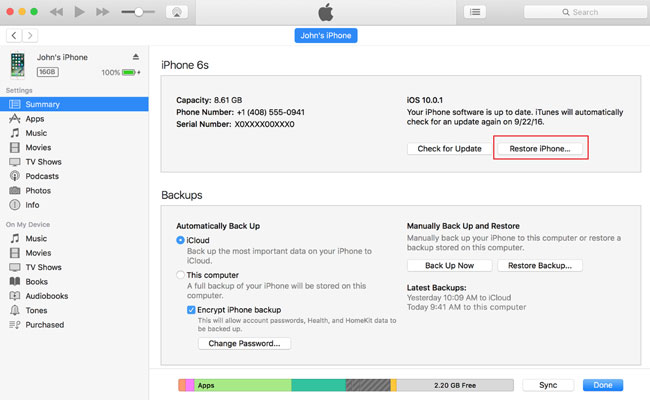
Restaurar o iPhone no iTunes Corrigir a tela branca
É aqui que o FoneDog - iOS System Recovery se torna um acéfalo total de usar. É importante observar também que esse método NÃO interferirá nos seus dados. Uma grande vantagem! Aqui estão as etapas para remover a tela branca da morte do seu dispositivo iOS para sempre:
Baixe, instale e inicie FoneDog - Recuperação do sistema iOS. Depois de iniciar o programa, verifique se nossa interface fácil de usar está visível na tela.
Download grátis Download grátis
Conecte seu dispositivo iOS ao computador via cabo USB. Confirme se o kit de ferramentas FoneDog conseguiu detectar seu dispositivo. Clique Início para começar a se recuperar. Tutorial relacionado:
Tutorial relacionado:
5 maneiras de corrigir a tela azul da morte no dispositivo iPhone
No menu principal, clique em 'Recuperação do sistema'. Agora você notará várias outras opções, como 'Backup e restauração de dados', “Backup e restauração do Viber" e similar. Estes são para qualquer outra coisa que você precise de reparos.
Seu dispositivo iOS será novamente detectado automaticamente. Seu firmware pode ser atualizado clicando em 'Baixar'.
A recuperação começará imediatamente. Como você deve ter notado, todos os erros e a Tela Branca da Morte sumiram enquanto ela passa por restauração! Tenha certeza de que isso também significa que seu iTunes corrompido terá todos os dados restaurados como deveriam ser!
Finalizado! Como você pode ver, com FoneDog - Recuperação do sistema iOS todo o trabalho é feito para você. Você não precisaria mais passar pelos longos processos.Também Tutorial:
Maneiras de corrigir o problema da tela vermelha no dispositivo iPhone
Razões para a tela preta da morte e como corrigi-la
Ele faz tudo, desde uma recuperação completa do sistema até a recuperação de seus preciosos dados e a correção dessas reinicializações irritantes. Tudo que você precisa é um computador ou um laptop. Também tornamos mais fácil do que as versões anteriores para fazer tudo mais rápido!
Agora que recuperamos totalmente e salvamos nossos dispositivos iOS dos horrores da Tela Branca da Morte, devemos estar atentos, preparar e impedir seu retorno. Lembre-se de que, embora nosso software tenha a garantia de salvá-lo mesmo nas situações mais difíceis, você definitivamente deve tentar não abusar da vantagem. Ser um bom cliente da Apple significa que você também cuida das tecnologias que eles lhe deram para que durem mais. Aqui, apresentamos dicas de como evitar uma possível recorrência desse problema.

Depois de usar FoneDog - Recuperação do sistema iOS seu dispositivo iOS está pronto para ser usado, mas não termina aí. E você pode consultar o vídeo sobre como corrigir o problema da tela branca da morte do iPhone.
Se você esqueceu de fazer backup de seus dados, antes de usar qualquer um de nossos produtos, não se preocupe, porque o FoneDog - iOS Data Recovery o cobre. Todos os seus dados que você pode ter perdido serão totalmente restaurados exatamente como você os tinha. Para garantir que todos os seus dados não serão perdidos na próxima vez, você também pode optar por usar nosso FoneDog - Backup e restauração de aplicativos iOS módulo para que tudo fique acessível e seguro em seu computador. Lembre-se de que você nunca mais precisará levar seu dispositivo iOS a uma oficina, onde seus dados podem estar em risco de olhares indiscretos, além de ter que pagar taxas enormes. Seus dados só podem ser acessados por você e apenas por você - como deveria ser. Tão fácil quanto todo o nosso software, é sempre bom ter um programa único que faça tudo com eficiência. Além disso, você deve ter notado vários outros módulos de reparo disponíveis - sim, somos tão completos em garantir que você tenha tudo o que precisa. Você é bem-vindo! Então, dê nossos produtos como tiro com um teste gratuito para começar. Com nossa interface amigável, você verá imediatamente do que ele é capaz e por que é tão amado e recebido entre nossos clientes satisfeitos. Estamos orgulhosos de nosso produto e você também. Vá em frente e experimentá-lo. É tão fácil quanto 1, 2, 3!
Deixe um comentário
Comentário
Recuperação do Sistema iOS
Repare vários erros do sistema iOS de volta ao status normal.
Download grátis Download grátisArtigos Quentes
/
INTERESSANTEMAÇANTE
/
SIMPLESDIFÍCIL
Obrigada! Aqui estão suas escolhas:
Excelente
Classificação: 4.4 / 5 (com base em 89 classificações)